패킷 손실 테스트를 실행하는 방법
패킷 손실은 네트워크를 통해 데이터를 전송하는 하나 이상의 데이터 패킷이 전달되지 않을 때 발생하는 연결 관련 인터넷 문제입니다. 연결이 느린 경우 Windows 또는 Mac에서 패킷 손실을 테스트하거나 온라인 테스트를 실행할 수 있습니다. 인터넷 품질 테스트는 일반적으로 사용 가능한 여러 무료 도구 중 하나를 사용하여 단 1분 밖에 걸리지 않습니다.
iOS 및 Android 장치에서 테스트하려면 일반적으로 타사 도구가 필요합니다. iPhone에서 Wi-Fi 연결 문제를 해결하는 방법이나 Android Wi-Fi가 작동하지 않는 경우 수행할 작업에 대해 자세히 알아보세요.
Windows에서의 패킷 손실 테스트
몇 가지 기본 명령을 사용하면 Windows PC에서 패킷 손실을 테스트하는 것이 상대적으로 빠릅니다. 명령 프롬프트에서 패킷 손실을 확인하고 패킷 손실 비율을 확인할 수 있습니다. 이 방법은 Windows 10 및 11에서 작동하며 Windows 컴퓨터가 느린 이유를 해결하는 데 도움이 될 수 있습니다.
Windows PC에서 패킷 손실을 테스트하는 방법은 다음과 같습니다.
-
다음을 눌러 명령 프롬프트를 엽니다. 윈도우 + 아르 자형 키, 입력 cmd그리고 타격 입력하다 (또는 클릭 좋아요).
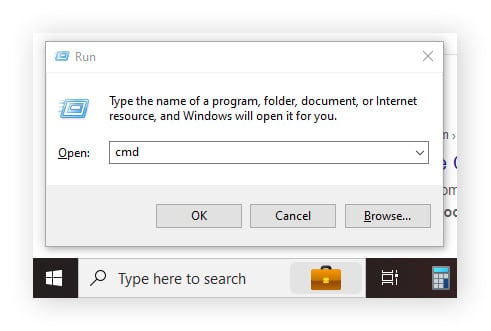
-
명령을 입력하세요 핑 -n 100 1.1.1.1, 그럼 때려 입력하다. 이 명령은 ping을 생성하고, 테스트 횟수를 설정하고, 패킷 손실 테스트를 위해 연결하는 IP 주소를 지정합니다. 이 예에서는 1.1.1.1(CloudFlare)에 연결했습니다.
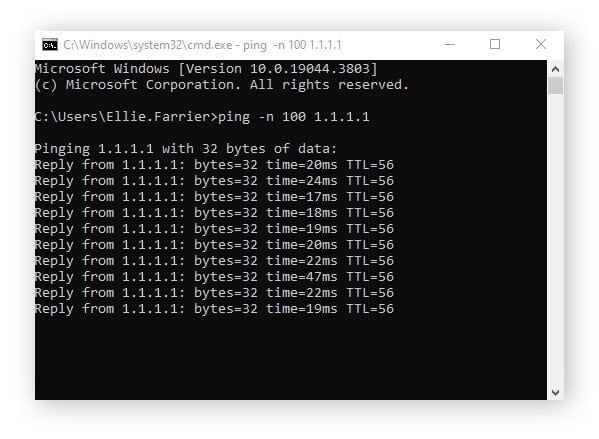
-
테스트 실행이 완료되면 요약에서 손실된 패킷 비율을 확인하세요. 5%가 넘는 패킷 손실 비율은 높은 것으로 간주됩니다. 패킷 손실은 문제를 나타낼 수 있습니다.그러나 아래 예에서 볼 수 있는 1%와 같은 작은 비율의 손실은 일반적으로 정상입니다.
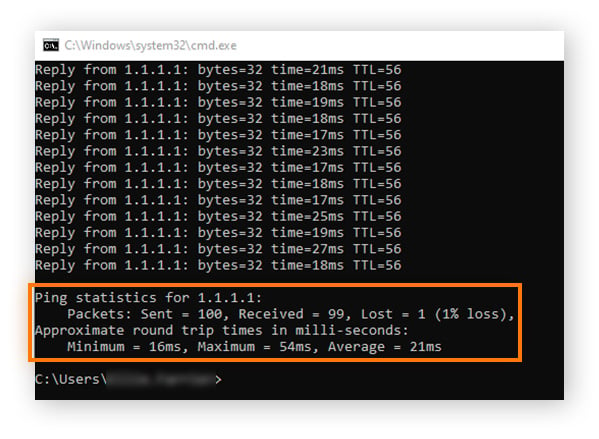
Mac에서의 패킷 손실 테스트
느린 Mac에서 패킷 손실을 테스트하는 것은 macOS 터미널 프로그램에서 빠른 프로세스입니다. 여기에서 몇 초 안에 패킷 손실을 확인할 수 있습니다.
Mac에서 패킷 손실을 테스트하는 방법은 다음과 같습니다.
-
을 치다 명령 + 공간 키를 누르고 선택 단말기.
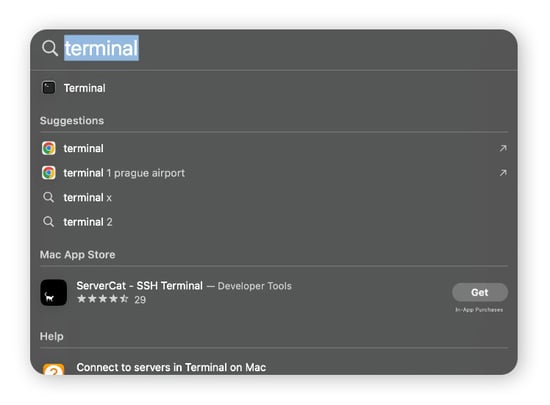
-
명령을 입력하세요 핑 1.1.1.1 그리고 치다 입력하다.
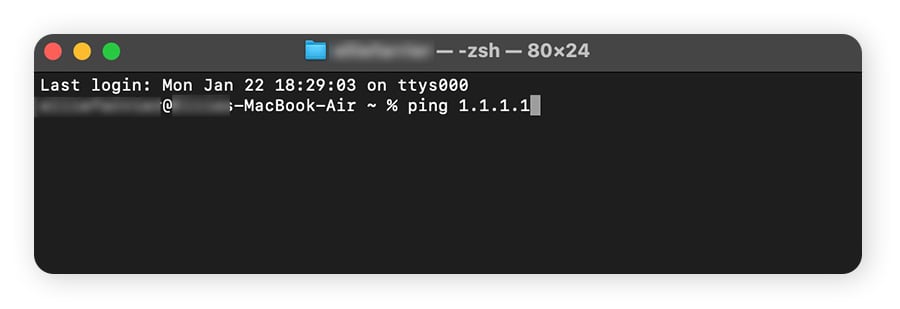
-
터미널이 최소 50개의 핑을 실행할 때까지 기다렸다가 다음을 눌러 테스트를 중지합니다. 제어 + 씨 동시에 키.
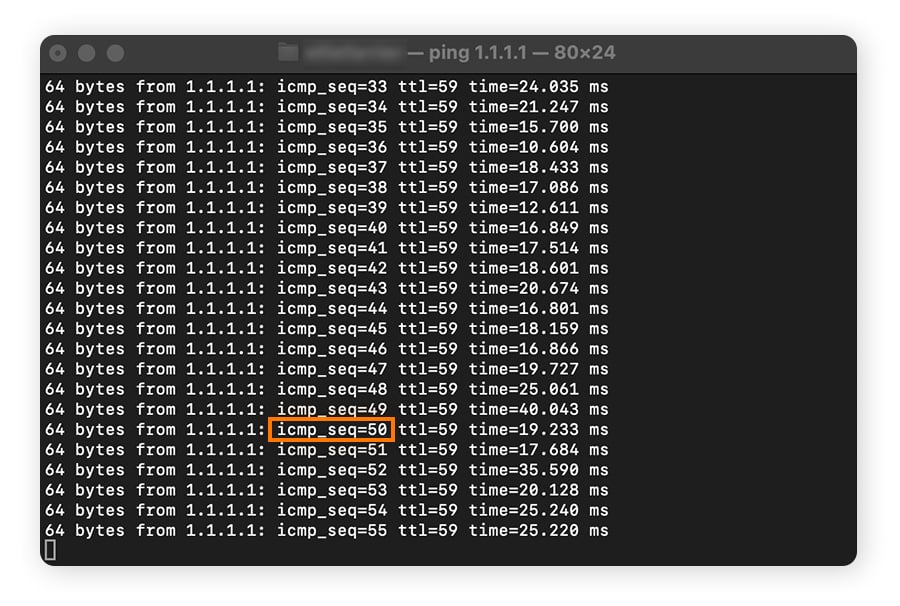
-
테스트가 완료되면 요약에서 패킷 손실 비율을 확인하세요. 5%가 넘는 패킷 손실 비율은 높은 것으로 간주됩니다. 패킷 손실은 문제를 나타낼 수 있습니다.그러나 작은 비율(예: 1% 이하)의 손실은 일반적으로 문제의 원인이 되지 않습니다.
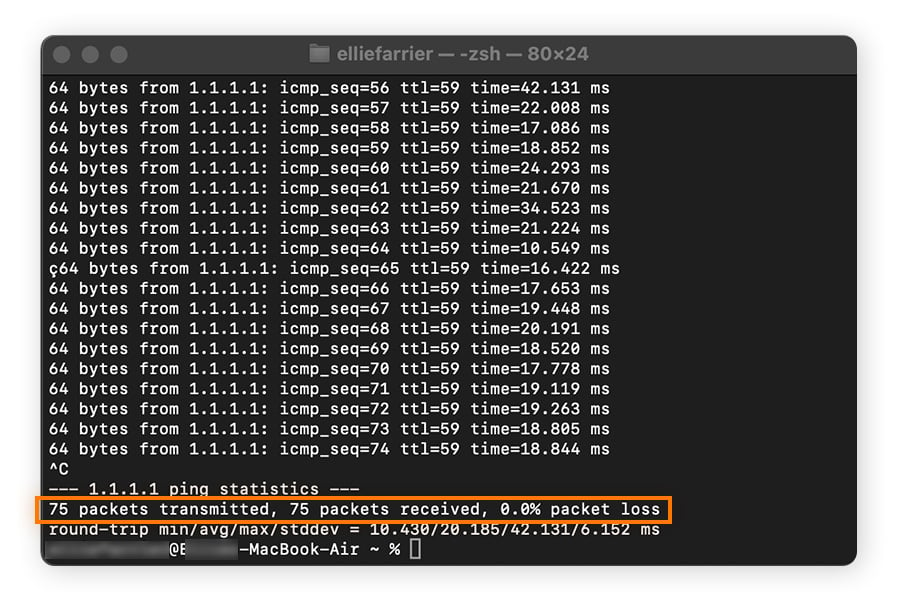
패킷 손실의 원인
패킷 손실에는 여러 가지 잠재적인 원인이 있으며 그 중 다수는 사용자가 통제할 수 없습니다. 그러나 지터 또는 속도 문제의 원인을 알고 나면 문제를 해결할 수 있습니다.
패킷 손실이 발생할 수 있는 몇 가지 이유는 다음과 같습니다.
-
서비스 제공업체 중단: 모든 서비스 제공업체는 때때로 서비스 중단을 경험하지만 일부 인터넷 제공업체는 다른 서비스 제공업체보다 더 안정적입니다. 가장 신뢰할 수 있는 인터넷 제공업체는 귀하의 위치에 따라 다릅니다.
-
열악한 인프라: 해당 지역의 통신 인프라가 오래된 경우 결과적으로 패킷 손실이 발생할 수 있습니다.
-
네트워크 하드웨어 문제: 로컬 네트워크에서 패킷 손실이 발생하는 경우 라우터나 모뎀에 문제가 있기 때문일 수 있습니다.
-
소프트웨어 문제: 사용 중인 소프트웨어에 결함이 있어 시스템에 버그가 발생하고 패킷 손실이 발생할 수 있습니다.
-
과부하된 라우터: 라우터에 대한 수요가 높은 장치가 너무 많으면 인터넷이 제대로 작동하지 않을 수 있습니다. 극단적인 경우에는 DDoS(분산 서비스 거부) 공격과 같은 악의적인 활동으로 인해 발생할 수도 있습니다.
-
악성 코드 또는 사이버 공격: 컴퓨터가 악성 소프트웨어에 감염되거나 시스템이 해킹된 경우 데이터 패킷이 손실될 수 있습니다.
패킷 손실의 영향
패킷 손실로 인해 웹 서핑, 비디오 스트리밍, 화상 통화, 온라인 게임 플레이가 더 어려워지는 여러 가지 불편한 부작용이 발생할 수 있습니다. 패킷 손실의 심각도에 따라 이는 작은 영향을 미칠 수도 있고 훨씬 더 큰 문제를 일으킬 수도 있습니다.
주의해야 할 패킷 손실 증상은 다음과 같습니다.
-
느린 속도: 인터넷이 느리고 웹페이지를 로드하는 데 오랜 시간이 걸리는 경우 패킷 손실이 원인일 수 있습니다.
-
지연 시간: 작업을 수행한 후 화면에 결과가 표시되는 사이의 지연은 특히 PC를 게임용으로 최적화한 경우 패킷 손실의 징후일 수 있습니다.
-
버퍼링: 패킷 손실로 인해 비디오 스트리밍이 어려워집니다. 패킷 손실 비율이 높으면 비디오를 버퍼링하는 데 훨씬 더 오랜 시간이 걸릴 수 있습니다.
-
끊어진 영상 통화: 패킷 손실로 인해 데이터 패킷 전달이 충분하지 않은 경우 영상 통화가 갑자기 끊어져 연결이 중단될 수 있습니다. 또한 비디오 지연이나 오디오 지연은 다른 일반적인 증상입니다.
-
데이터 손상: 패킷 손실로 인해 데이터 전송이 중단되면 중요한 데이터가 손실되거나 손상될 수 있습니다.
패킷 손실 테스트 결과 이해
패킷 손실을 확인하기 위해 온라인 진단 테스트를 사용하든, 자신의 장치에서 테스트를 수행하든, 어떤 조치를 취해야 할지 알기 위해서는 결과를 이해하는 것이 중요합니다. 패킷 손실 테스트는 데이터 패킷이 삭제되는 비율을 결정하며, 어떤 비율이라도 문제의 원인이 될 수 있습니다.
패킷 손실 테스트는 데이터 패킷을 특정 대상(IP 주소라고도 함)으로 “핑”하거나 전송하고 데이터 패킷이 오류 없이 해당 대상에 도달하는지 확인하기 위해 기다립니다. 테스트는 일반적으로 최소 50개의 핑으로 구성되며 실패한 응답 수를 사용하여 패킷 손실 비율을 계산할 수 있습니다. 위의 Windows 예에서 성공률은 100개 핑 중 99개였으며 이는 대략 1%의 패킷 손실입니다.
패킷 손실률이 너무 높습니까?
일반적으로 1% 이하의 패킷 손실은 허용 가능한 것으로 간주됩니다. 일반 인터넷 사용자의 경우 5%보다 높은 패킷 손실로 인해 브라우저가 페이지를 더 느리게 로드하고, 비디오가 버퍼링되고, 비디오 통화가 지연되거나 중단될 수 있습니다.
VPN으로 연결 안정성과 보안을 향상하세요
패킷 손실은 일상적인 인터넷 사용을 방해하고, 웹 검색을 방해하고, 스트리밍을 중단하거나 심지어 심각한 데이터 손실을 초래할 수 있습니다. Avast SecureLine VPN은 인터넷 연결의 속도와 안정성을 저하시키지 않으면서 온라인으로 전송하는 데이터를 암호화합니다. 지금 Avast SecureLine VPN을 사용해 인터넷 연결을 보호하고 온라인으로 보내고 받는 데이터를 보호하세요.
